win10系统通知中心弹出信息的关闭方法
更新时间:2020-04-08 19:59:40 来源:雨林木风官网 游览量: 153 次
Windows10系统全过程通知中心总弹窗信息,让人十分厌倦,重新启动也没法处理,难道说要重新安装系统吗?这不免会也太麻烦了。有什么好方法能关掉这种广告?方式自然有的,必须简单设置一下,下边人们就一起来看一下win10系统通知中心弹出信息的关闭方法吧。
推荐系统下载:雨林木风
1、在Windows10系统桌面上,寻找左下方的“刚开始”按键。

2、鼠标右键点一下开始按钮,在弹出来的菜单中选择“设定”菜单栏。
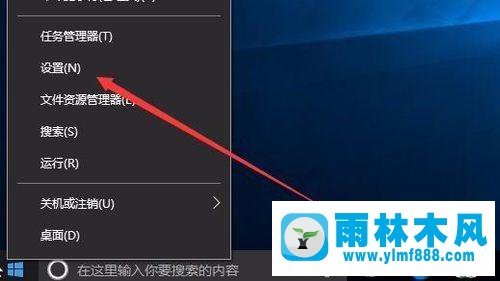
3、在Windows设定对话框中,点一下“系统”标志,开启系统设定对话框。
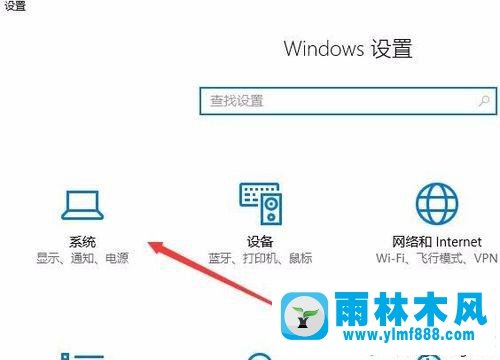
4、这时候会开启系统设定对话框,点一下左边的“通告和实际操作”菜单栏。
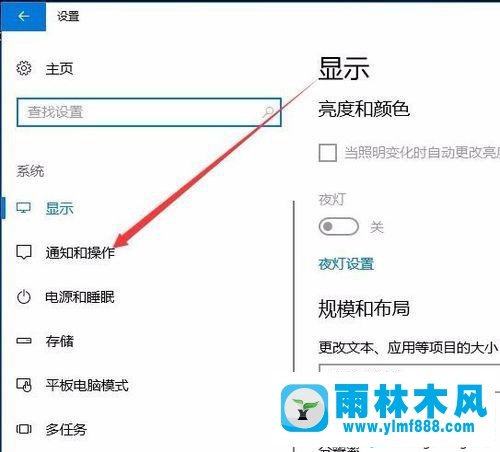
5、在右边对话框中,寻找“获得来源于运用和其他发送者的通告”一项,把其下边的电源开关设定为“关”。
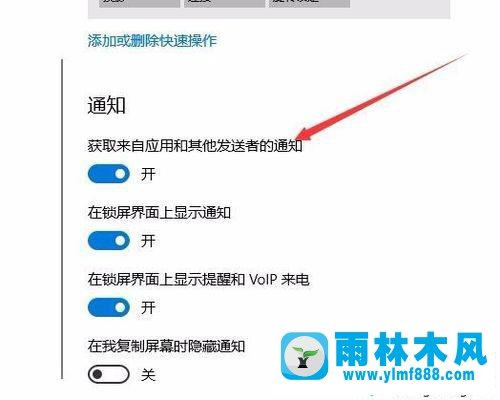
6、然后在下面的“在应用Windows时获得提醒、方法和提议”一项,把其下边的电源开关设定为“关”。重启电脑上后,就不容易在通知中心显示信息广告词了。
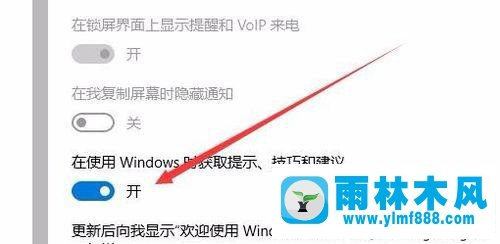
以上和大伙儿说的就是win10系统通知中心弹出信息的关闭方法,操作流程简易,电脑重启开机后就不容易弹出来讨厌的广告词对话框了!
本文来自雨林木风www.ylmf888.com 如需转载请注明!
相关推荐
- Win7系统uac关闭方法是怎样的10-15
- 如何删除Win7系统中过期驱动程序设09-29
- Win7系统安装Solidworks报错1903、1603该04-25
- 雨林木风win7修复文件丢失的方法教03-02
- win7怎么设置拔下U盘之后不用安全删04-16
- Win10系统可以登录QQ却无法打开网页12-24
- win7右下角小喇叭图标不见了在哪找09-15
- 雨林木风教你win10系统同步的设置方11-18
- XP系统查看PID列怎么添加09-20
- Win7系统的硬盘坏道如何进行修复10-15
- Win7系统中的磁盘自动播放如何进行01-03
- 怎么快速复制win7注册表10-12
- XP系统辅助功能选项在什么地方09-19
- 雨林木风Win10系统桌面空白怎么办11-21
- 雨林木风win7精简版自动删除打印机03-13
- win10系统不能设置屏保,按钮是灰色04-29
热门常见问题
最新系统下载
-
 雨林木风 GHOST Win10 2004 64位 精简版 V2021.07 2021-07-01
雨林木风 GHOST Win10 2004 64位 精简版 V2021.07 2021-07-01
-
 雨林木风 GHOST Win10 2004 64位 周年纪念版V2021.06 2021-06-02
雨林木风 GHOST Win10 2004 64位 周年纪念版V2021.06 2021-06-02
-
 雨林木风 GHOST Win10 64位专业版(版本2004) V2021.05 2021-05-07
雨林木风 GHOST Win10 64位专业版(版本2004) V2021.05 2021-05-07
-
 雨林木风 GHOST Win10 1909 64位 官方纯净版V2021.04 2021-04-06
雨林木风 GHOST Win10 1909 64位 官方纯净版V2021.04 2021-04-06
-
 雨林木风Ghost Win10 2004(专业版)V2021.03 2021-02-28
雨林木风Ghost Win10 2004(专业版)V2021.03 2021-02-28
-
 雨林木风 GHOST Win10 2004 64位 精简版 V2021.01 2020-12-21
雨林木风 GHOST Win10 2004 64位 精简版 V2021.01 2020-12-21
-
 雨林木风 GHOST Win10 64位 快速装机版 V2020.12 2020-11-27
雨林木风 GHOST Win10 64位 快速装机版 V2020.12 2020-11-27
-
 雨林木风 GHOST Win10 64位 官方纯净版 V2020.11 2020-10-28
雨林木风 GHOST Win10 64位 官方纯净版 V2020.11 2020-10-28

